Puede crear recorridos de capa a partir de rutas en ArcScene. La ruta se define por la entidad de línea o gráfico seleccionado y su finalidad es restringir el movimiento a lo largo de la selección. Un recorrido de capa se realiza moviendo una capa a lo largo de una ruta.
- En ArcScene, haga clic en Seleccionar entidades
 en la barra de herramientas Herramientas y seleccione la entidad de línea o gráfico que desee utilizar como ruta.
en la barra de herramientas Herramientas y seleccione la entidad de línea o gráfico que desee utilizar como ruta.
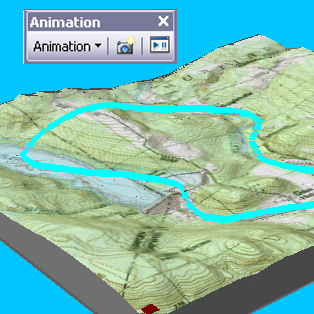
- Si la barra de herramientas Animación no está presente en la aplicación ArcScene, haga clic en Personalizar del menú principal de la aplicación, seleccione las Barras de herramientas y, a continuación, haga clic en Animación.
- Haga clic en el menú desplegable Animación y, a continuación, en Mover capa a lo largo de la ruta.
- Haga clic en la flecha de lista desplegable Capa y seleccione la capa que desee mover.
- De manera opcional, marque Aplicar en orden inverso.
Esta opción hace que la capa empiece a moverse desde el extremo contrario de la ruta.
- De manera opcional, introduzca un valor en el cuadro de texto Desplazamiento vertical.
El desplazamiento vertical determina la altura de la capa.
- De manera opcional, mueva el deslizador de factor de simplificación.
El factor de simplificación indica cuánto se va a generalizar la ruta cuando se utilice en la animación.
- De manera opcional, desmarque Sobrescribir el último recorrido importado.
Al deshabilitar esta opción se podrán importar más recorridos de capa sin sobrescribir los ya existentes.
- Haga clic en Importar.